Aprenda a criar um Chat Bot para seu site WordPress com o plugin Tidio. Melhore a experiência de seus visitantes com interação em tempo real.
Se você está procurando uma maneira de melhorar a interação com seus usuários e clientes no seu site WordPress, então um chatbot pode ser a solução perfeita para você. Chatbots são programas de computador que imitam conversas humanas e podem ajudar a fornecer informações rapidamente, sem a necessidade de um humano estar presente 24/7. Neste artigo, vamos mostrar como criar um chatbot para o seu site WordPress. Vamos lá?
Como criar um Chat Bot para WordPress
Para criar um Chat Bot para o WordPress, utilizaremos o plugin Tidio que possuí uma versão gratuita e permite integrar a um site WordPress um Chat Bot facilmente personalizável. Confira a seguir o passo a passo.
Configurando a conta na Tidio
- Primeiramente, acesse a página de registro da Tidio e crie sua conta:
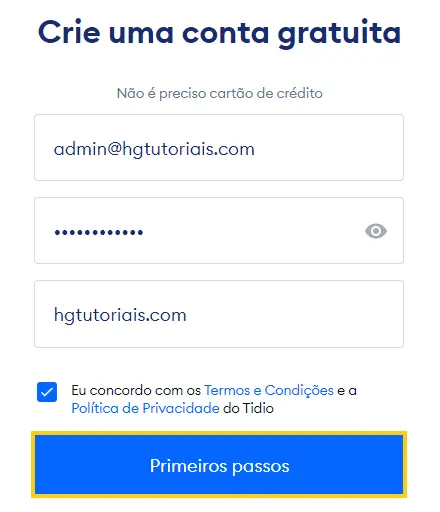
- Defina o nome que aparecerá quando visitante iniciar um chat. Em seguida clique em Continuar.
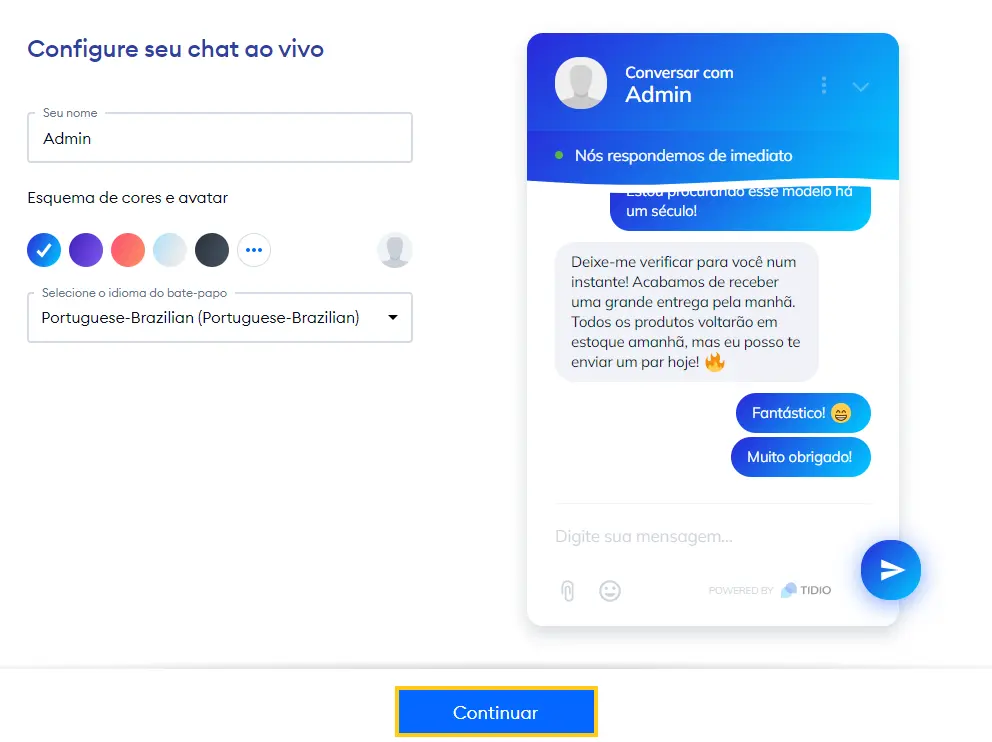
- Preencha as informações conforme o seu site. Em seguida clique em Continuar.
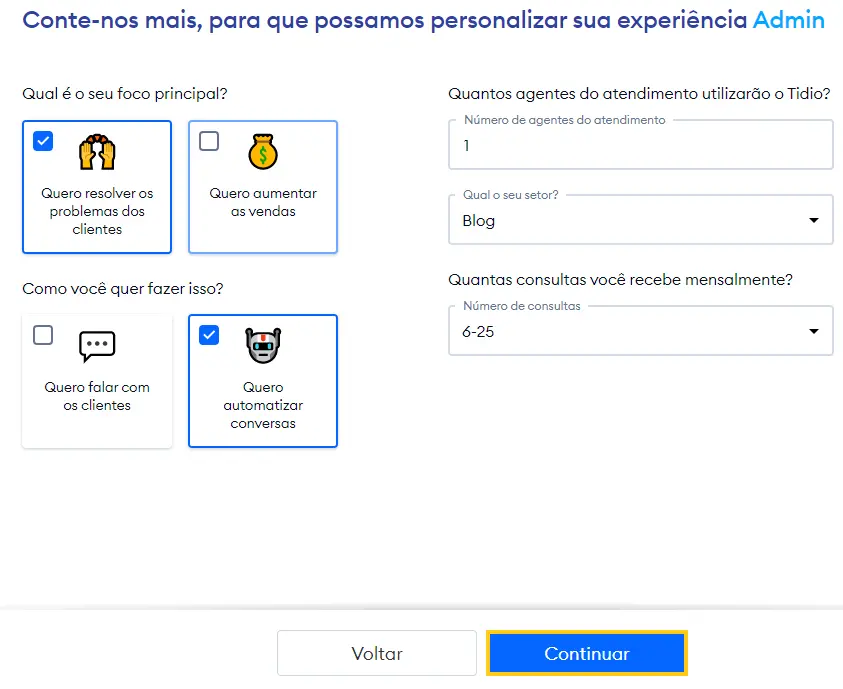
- Configure a primeira mensagem que seu Chat Bot enviará para seu visitante. Você pode alterar essa mensagem mais tarde também. Depois clique em Continuar.
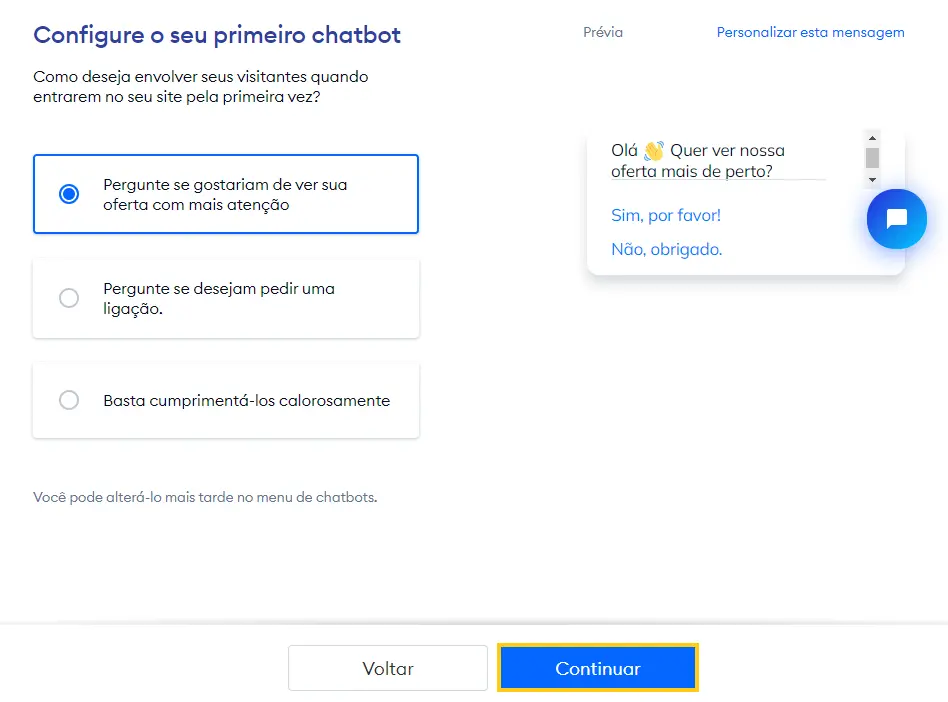
- Pronto! Agora precisamos fazer a configuração do Tidio no WordPress. Confira a seguir como realizar esse procedimento.
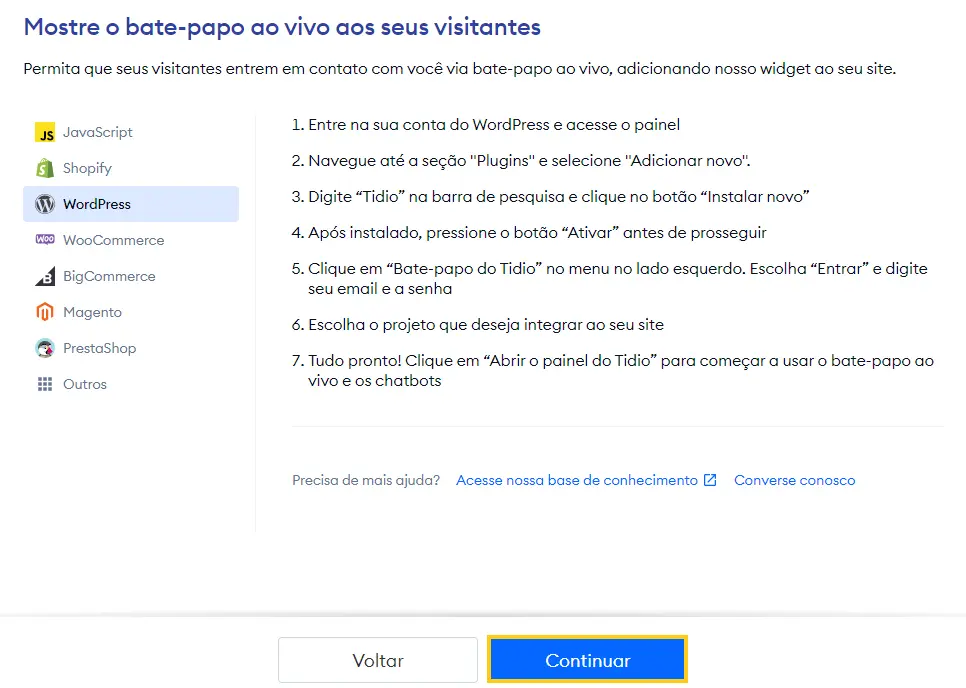
Configurando a Tidio no WordPress
- Primeiramente, acesse o painel de administração do WordPress.
- Em seguida clique em Plugins > Adicionar novo.
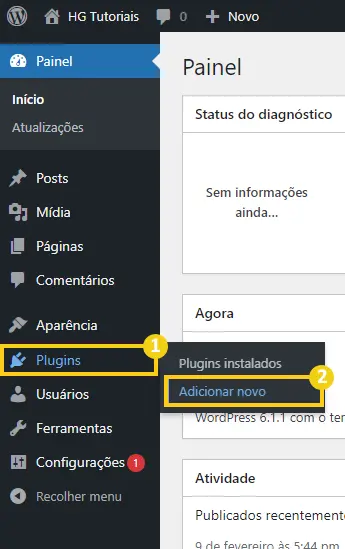
- Busque pelo plugin Tidio e clique em Instalar agora.
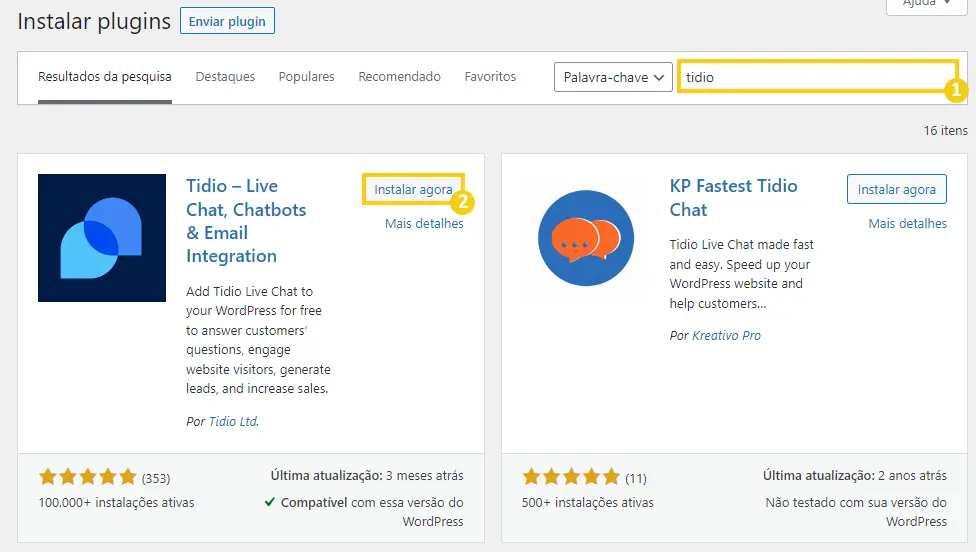
- Em seguida clique em Ativar,
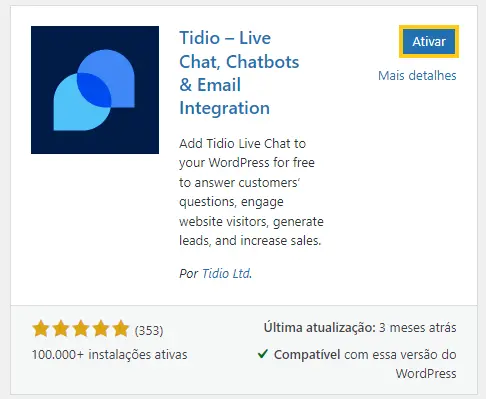
- Após ativar o plugin clique no menu lateral em Tidio Chat e depois em Acessar.
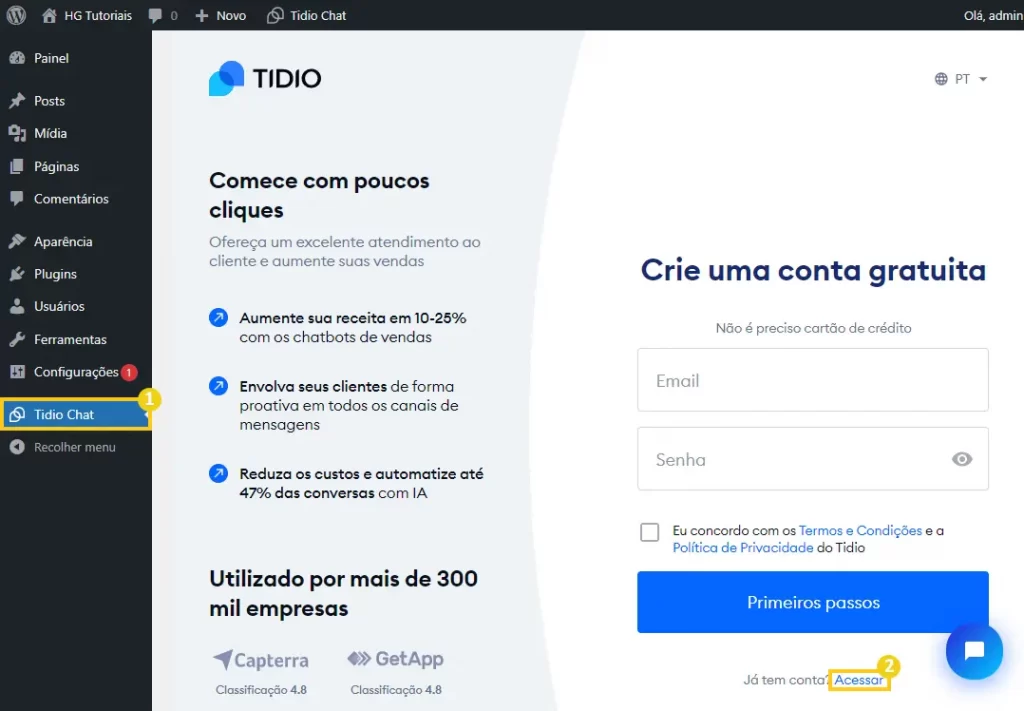
- Utilize os dados da conta que você criou anteriormente e depois clique em Acessar.
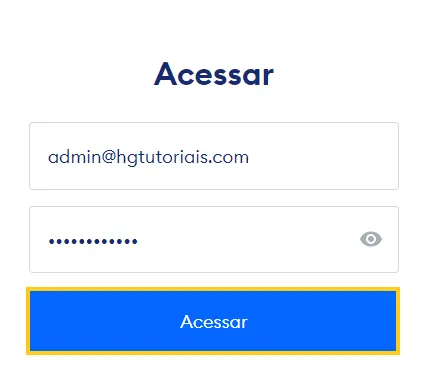
- Em selecionar projeto, selecione o site que você vinculou a sua conta anteriormente. Em seguida clique em Integrar projeto selecionado.
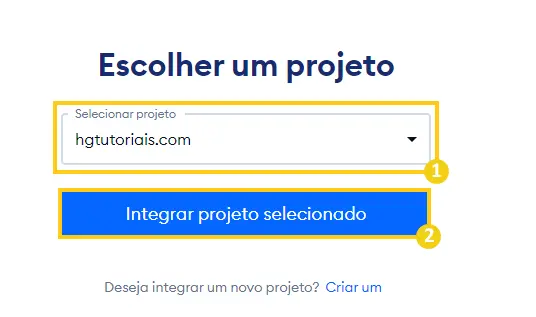
- Agora clique em Abrir painel do Tidio.
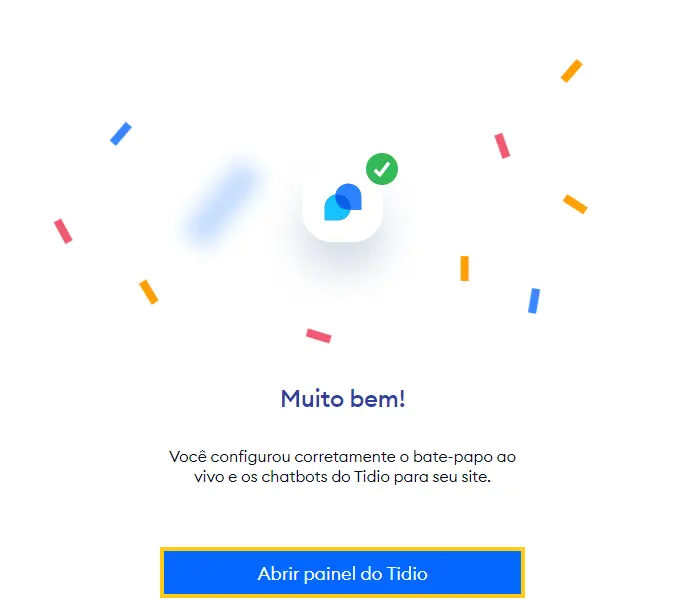
- Pronto! A seguir você aprenderá a personalizar as mensagens do seu Chat Bot.
Personalizando o Chat Bot da Tidio
A Tidio fornece diversos modelos pré-prontos de Chat Bots que você pode utilizar da forma que está ou fazer personalizações nas mensagens. Também é possível criar um Chat Bot do zero que é o que você aprenderá a fazer a seguir:
- Dentro do painel da Tidio, acesse o menu Chatbots e aqui você pode escolher entre alguns segmentos pro seu Bot. Nesse exemplo iremos criar pelo segmento, Aumente as vendas.
Você pode clicar em Explorar modelos de chatbots para utilizar um modelo pré-pronto. Nesse exemplo vamos Criar a partir do zero.
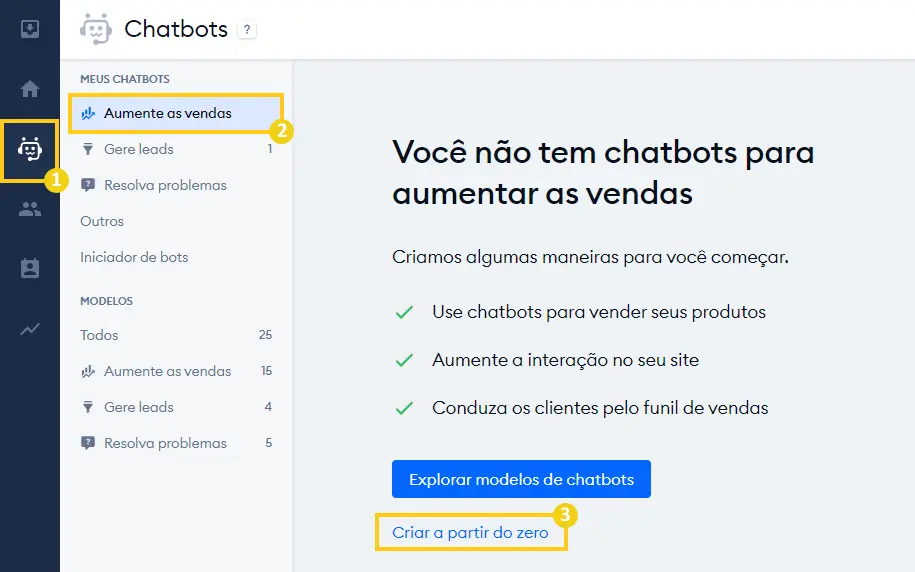
- Selecione um gatilho para acionar seu ChatBot. No exemplo abaixo foi selecionado Primeira visita no site.
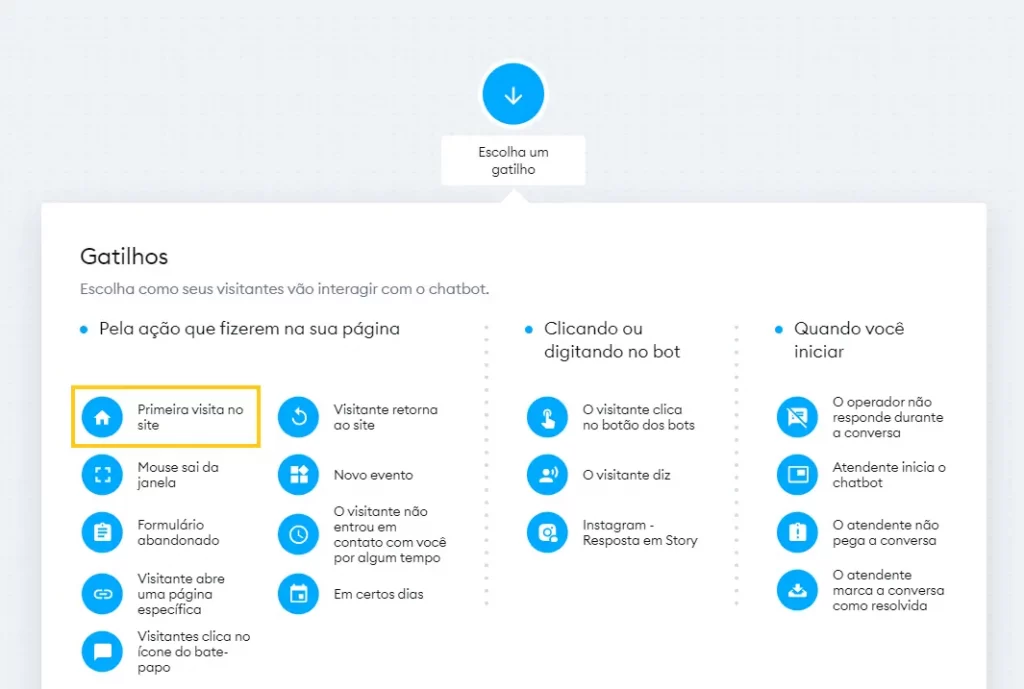
- Selecione um bloco de ação para o ChatBot executar após a primeira visita do site. Por exemplo, clique no bloco Faça uma pergunta e em seguida conecte o bloco de gatilho com o de pergunta.
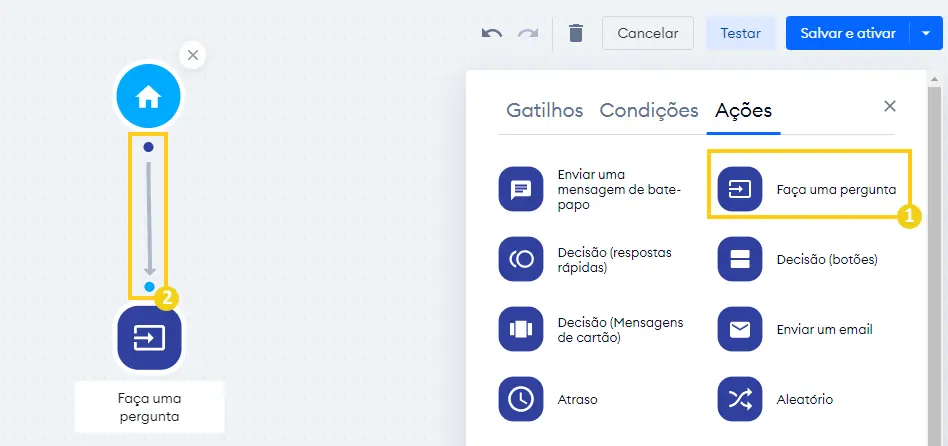
- Nesse bloco você pode inserir uma pergunta e selecionar uma opção de resposta, além de também uma mensagem de erro caso seu visitante informe uma resposta inválida. Você pode continuar adicionando blocos e conectando com novos gatilhos personalizando seu bot da maneira que faz mais sentido com seu site. Quando estiver satisfeito clique em Salvar e ativar.
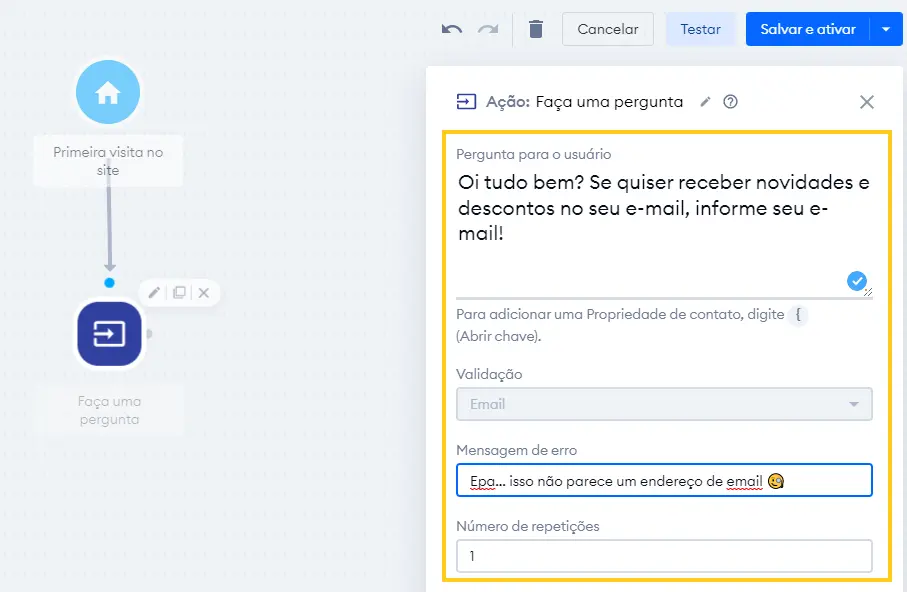
- Pronto! Seu Chatbot já está ativo e funcionando no seu site WordPress normalmente!
Aproveite para explorar as diversas funcionalidades disponíveis no painel da Tidio para tornar seu ChatBot cada vez mais completo e único!
Considerações Finais
Nesse artigo você aprendeu como criar um Chat Bot no WordPress.
Se você sentiu alguma dificuldade ou então tem alguma sugestão de algo que não foi mencionado, basta deixar aí nos comentários que no futuro podemos trazer atualizações para este artigo. Também indico esses outros materiais relacionados com este assunto:
Até a próxima! :^)








